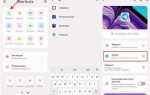Создание колонок в Adobe InDesign – это мощный инструмент для верстки, который позволяет структурировать текст и улучшить читаемость макета. Колонки могут использоваться как для длинных статей, так и для более компактных материалов. В InDesign процесс создания колонок гибкий и легко настраиваемый, что позволяет адаптировать их под любые нужды дизайнера.
Чтобы начать, откройте документ в Adobe InDesign и выберите Интерфейс страницы. В панели настроек документа вы найдете параметр Колонки. Здесь можно задать количество колонок, а также регулировать расстояние между ними (межколоночное пространство). Эти параметры позволяют легко управлять версткой и адаптировать её под различные форматы.
Для точной настройки колонок можно использовать линейки и направляющие. Добавьте горизонтальные направляющие, чтобы разделить текст на четкие участки. Важно помнить, что каждую колонку можно дополнительно настроить, регулируя шрифт, размер текста и отступы, чтобы добиться максимально комфортного восприятия контента.
Когда колонки создаются внутри текстового фрейма, можно применить функцию Перетекания текста, чтобы автоматически переносить текст между колонками, не нарушая общей структуры. Таким образом, создание колонок в InDesign превращается в простой и быстрый процесс, который позволяет дизайнерам легко работать с текстом, не теряя в качестве оформления.
Как установить количество колонок при создании документа

Для установки количества колонок в Adobe InDesign при создании нового документа, откройте окно создания документа через меню Файл → Создать → Документ. В открывшемся диалоговом окне в разделе Макет найдите поле Колонки.
В поле Количество колонок укажите нужное число. По умолчанию стоит значение 1, но можно выбрать любое количество колонок, от 2 до 10. В случае, если нужно больше, укажите нужное число вручную.
Для настройки расстояния между колонками используйте параметр Межколоночный интервал. Здесь можно задать точное значение в миллиметрах или пунктах для равномерного распределения текста по колонкам. Для большинства проектов достаточно значения около 6 мм.
При необходимости вы также можете активировать опцию Первая страница как макет, чтобы все страницы документа были автоматически оформлены с одинаковыми колонками.
Когда все параметры настроены, нажмите ОК, и Adobe InDesign создаст документ с выбранным количеством колонок, которые будут применяться на всех страницах документа. Если вы хотите изменить количество колонок позже, это можно сделать через меню Макет → Колонки.
Как использовать направляющие для точного размещения колонок
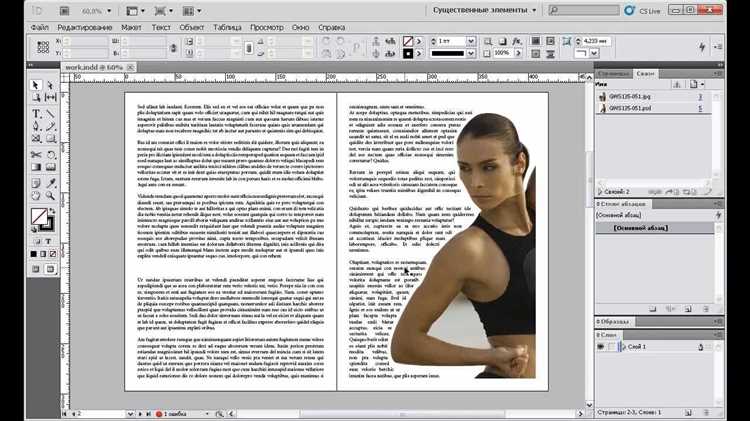
1. Включите направляющие на странице. Для этого откройте меню «Просмотр» и выберите «Направляющие». Также можно использовать сочетание клавиш Ctrl + R (Windows) или Command + R (Mac), чтобы активировать линейки, которые позволят вам легче размещать направляющие.
2. Разделите страницу на колонки с помощью направляющих. Чтобы сделать это, создайте вертикальные направляющие, которые будут служить границами ваших колонок. Перетащите направляющие с линеек, установив их в нужных местах. Например, если нужно создать три колонки, разместите две вертикальные направляющие с равными промежутками между ними.
3. Использование панели «Макет» для точного распределения. В панели «Макет» вы можете задать точные значения для колонок, а также их отступы. Введите нужные размеры для каждой колонки, чтобы они точно совпали с направляющими.
4. Установка направляющих через меню. Чтобы настроить направляющие более точно, можно использовать меню «Макет» – «Направляющие и сетки» – «Новые направляющие». В появившемся окне укажите нужное количество колонок и их отступы. Это позволит автоматизировать процесс размещения колонок, используя именно те параметры, которые вам нужны.
5. Использование направляющих для выравнивания текста. Для точного выравнивания текста в колонках, установите горизонтальные направляющие на определенные отступы. Это позволит обеспечить одинаковые интервалы между абзацами и улучшит визуальное восприятие материала.
6. Закрепление направляющих. Чтобы случайно не переместить направляющие во время работы, зафиксируйте их. Для этого правой кнопкой мыши кликните на направляющую и выберите опцию «Закрепить». Это предотвратит изменения их положения, пока вы не решите их отключить.
Правильное использование направляющих обеспечит точность и профессиональный вид при создании колонок в Adobe InDesign, делая работу с макетами быстрее и удобнее.
Как настроить отступы и промежутки между колонками
В Adobe InDesign настройка отступов и промежутков между колонками осуществляется через панель «Параметры текста» или при помощи «Мастер-страниц». Чтобы добиться нужной компоновки, важно правильно использовать эти инструменты.
- Промежутки между колонками: Откройте диалоговое окно «Настройки документа» через меню «Файл» → «Настройки документа». В разделе «Колонки» можно задать значение для промежутка между колонками (например, 5 мм). Это расстояние будет равномерно распределено между колонками на всей странице.
- Отступы внутри колонок: Для изменения отступов внутри текста используйте «Отступы и интервалы» в панели «Параметры текста». Здесь вы можете настроить верхний, нижний, левый и правый отступы для каждого абзаца в колонке. Для более точной настройки используйте «Текстовые стили» для автоматического применения этих отступов.
- Использование направляющих: Чтобы установить конкретные отступы и промежутки с большей точностью, используйте направляющие, которые можно перемещать по горизонтали и вертикали, создавая ограничения для текста. Это особенно полезно при проектировании многоколонных макетов с точными требованиями.
- Корректировка в «Мастер-странице»: Если вы хотите применить одинаковые отступы и промежутки для всего документа, настройте их в шаблоне мастер-страницы. Таким образом, изменения будут применяться ко всем страницам проекта автоматически.
Для улучшения читаемости и визуальной гармонии не рекомендуется делать промежутки между колонками слишком широкими. Стандартное значение для промежутка обычно составляет от 4 до 8 мм, в зависимости от плотности контента и типа издания.
Как создать колонки для текста с помощью текстовых блоков
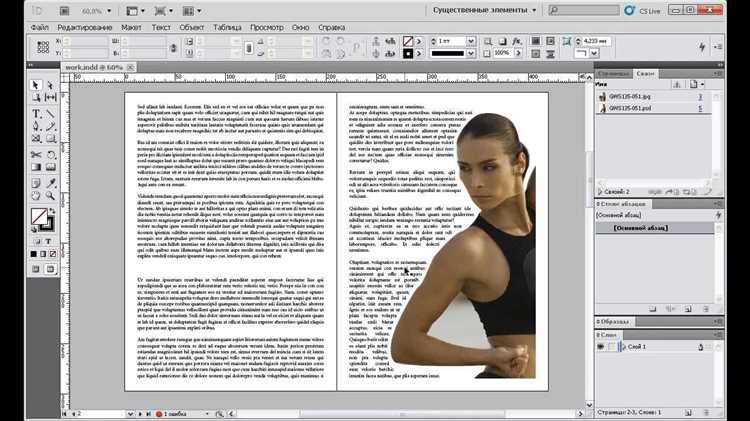
- Создание текстового блока: Выберите инструмент «Текстовый блок» (Т) и нарисуйте рамку, в которой будет располагаться ваш текст. Убедитесь, что блок достаточно большой, чтобы разместить все необходимые колонки.
- Установка количества колонок: Для создания колонок в тексте откройте панель «Параметры текста» (Type) и перейдите в меню «Текстовый блок». В разделе «Колонки» укажите нужное количество колонок и интервалы между ними. Вы можете задать параметры как для всего блока, так и для отдельных частей текста.
- Настройка колонок: В окне «Параметры текста» можно настроить не только количество колонок, но и расстояние между ними, а также отступы для первой и последней колонки.
- Заполнение блока текстом: После того как колонки настроены, просто вставьте текст в блок. InDesign автоматически распределит его по колонкам, если текст помещается в отведенную область. Если блок с текстом окажется больше или меньше, он будет адаптировать форматирование колонок в зависимости от изменения размера блока.
- Работа с текстом в колонках: Для редактирования текста в колонках можно использовать инструменты для управления текстовыми стилями, абзацами и интервалами. Это позволяет вам сохранить единообразие и легкость в восприятии текста, несмотря на разделение на колонки.
- Примечания: Если текст в одной из колонок заканчивается раньше других, используйте инструмент «Текстовый контур» для настройки переноса текста на следующие блоки. Это поможет избежать разрывов и переноса лишних слов на страницы.
Создание колонок через текстовые блоки – это быстрый способ сделать текст более читабельным и структурированным. Убедитесь, что используете правильные отступы и интервалы, чтобы сохранить баланс и избежать перенасыщенности визуального восприятия.
Как применить колонковую верстку к существующему тексту

Для применения колонковой верстки к уже существующему тексту в Adobe InDesign необходимо выполнить несколько простых шагов.
1. Выделите текстовый блок, к которому хотите применить колонковую верстку. Убедитесь, что он содержит текст, иначе колонковая верстка не будет видна.
2. Откройте панель Текстовые фреймы (Text Frames), если она не активирована, через меню Окно > Текст > Текстовые фреймы.
3. На верхней панели выберите инструмент Выбор текста (Selection Tool). Затем, кликнув по текстовому блоку, откройте меню Обтекание текстом (Text Frame Options) через правый клик мыши или в верхней панели Объект > Текстовый фрейм > Параметры фрейма.
4. В открывшемся диалоговом окне найдите раздел Колонки и установите необходимое количество колонок в поле Количество колонок. Вы можете задать как стандартное количество (например, 2 или 3 колонки), так и более сложную версию, если хотите изменить ширину и промежутки между колонками.
5. Настройте дополнительные параметры, такие как Ширина колонок и Интервал между колонками, чтобы настроить отображение текста под нужды проекта. Увлажнение ширины колонок имеет важное значение, так как это может повлиять на общую читаемость текста.
6. Если текст уже находится в нескольких фреймах, вы можете настроить Связанные текстовые фреймы, чтобы текст автоматически продолжался с одного фрейма в другой. Для этого выберите инструмент Тексты в кадре (Text Threads) и соедините фреймы стрелками.
7. Проверьте отображение текста в колонках, учитывая, как слова переносятся между колонками. Возможно, потребуется небольшая коррекция для корректного визуального восприятия текста.
Таким образом, вы можете быстро и эффективно преобразовать существующий текст в колонковую верстку, улучшив восприятие и структуру материалов.
Как настроить форматирование текста в колонках

Для эффективной работы с колонками в Adobe InDesign важно правильно настроить форматирование текста. Вот несколько ключевых шагов для оптимизации текста в многоколоночном макете.
1. Разделение текста на колонки
Начните с выбора инструмента Text Frame для создания текстового блока. Затем откройте окно Paragraph (Параграф) и установите количество колонок. Вы можете указать не только число колонок, но и расстояние между ними с помощью параметра Gutter (межколонный интервал). Эта настройка помогает сбалансировать внешний вид текста и избежать его перенасыщенности.
2. Настройка выравнивания и отступов
Выравнивание текста в колонках можно настроить через меню Paragraph. Для сохранения четкости и читаемости рекомендуется использовать выравнивание по ширине. Однако для особых случаев, когда необходима свободная структура, можно выбирать выравнивание по левому или правому краю.
Не забывайте об отступах. Отступы первой строки можно настроить через Indent в разделе параграфов. Важно поддерживать единообразие между колонками, чтобы не создавать визуальную перегрузку.
3. Управление разрывами текста
Для точного контроля над расположением текста в колонках используйте ручные разрывы текста. Это поможет избежать нежелательных переносов. В меню Type выберите Insert Break Character и выберите нужный тип разрыва (например, Column Break). Это даст вам возможность начать новый абзац или текст с определенной строки в следующей колонке.
4. Текст и изображения в колонках
Если вам нужно интегрировать изображения в колонки, убедитесь, что они не мешают тексту. Используйте инструмент Text Wrap, чтобы текст обтекал изображение. Настройка отступов вокруг объекта изображения поможет избежать наложения текста и создаст гармоничное размещение элементов на странице.
5. Параметры переноса текста
Включите параметр Hyphenation (перенос слов) для более естественного распределения текста по колонкам. Вы можете включить автоматический перенос в настройках абзацев. Для избежания чрезмерных переносов следует установить минимальное количество букв для переноса.
С помощью этих настроек можно легко адаптировать текст под многоколоночный макет и улучшить восприятие информации.
Как работать с колонками при верстке многоколоночных страниц
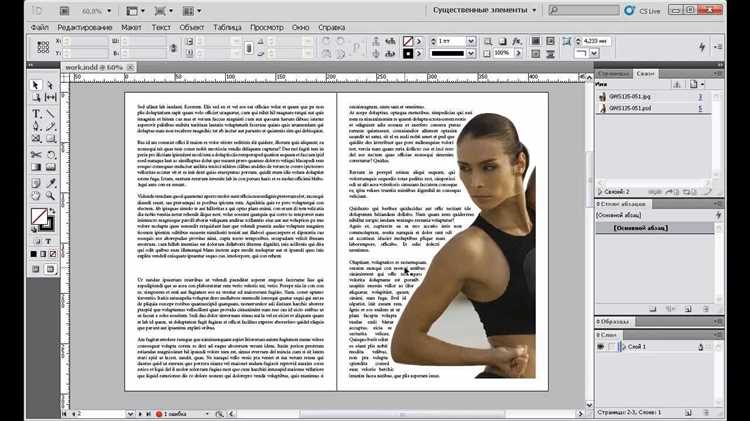
Для эффективной работы с колонками в Adobe InDesign, важно понимать, как правильно их настроить и использовать для верстки многоколоночных страниц. Основная цель – создать гармоничную и удобную для восприятия структуру, где текст легко воспринимается и логично распределяется по нескольким столбцам.
Первый шаг – настройка колонок. Для этого необходимо открыть меню «Макет» и выбрать пункт «Колонки». Здесь можно указать количество колонок и установить их ширину. Если хотите, чтобы колонки были одинаковой ширины, можно активировать опцию «Одинаковая ширина колонок». Если вам нужно пространство между колонками, введите значение в поле «Межколоночное расстояние». При этом важно помнить, что слишком узкие колонки или слишком большие интервалы могут сделать страницу перегруженной.
Для точной настройки колонок на странице используйте направляющие. Включите направляющие через меню «Просмотр» и выберите «Направляющие». Это поможет точно выровнять контент и исключить ошибки при размещении элементов. Вы также можете использовать сетку для точного распределения контента по страницам. Чтобы активировать сетку, перейдите в меню «Просмотр» -> «Сетка и направляющие» -> «Показать сетку».
Когда колонки настроены, нужно позаботиться о контенте. Для этого используйте текстовые рамки, которые должны быть размещены в пределах каждой колонки. Важно помнить, что текст должен автоматически переноситься из одной колонки в другую. Если же текст выходит за пределы рамки, настройте опцию «Автоперенос», чтобы избежать обрезки текста.
При работе с изображениями важно учитывать, что они не всегда идеально вписываются в колонку. Чтобы избежать деформации, используйте инструмент кадрирования изображений. Также рекомендуется применять выравнивание изображений по колонкам, чтобы они гармонично вписывались в текстовую структуру страницы.
Дополнительный инструмент, который стоит использовать при работе с колонками – это «Текстовые стили». Вы можете заранее настроить стили для каждого типа текста в колонках, будь то заголовки, подзаголовки или основной текст. Это ускоряет процесс верстки и сохраняет единообразие оформления страниц.
Важным аспектом при работе с колонками является проверка того, как текст выглядит на разных экранах и в печатных версиях. Для этого используйте режимы предпросмотра и проверку разрешения, чтобы убедиться, что все элементы верстки отображаются корректно, и текст не «вылезает» за пределы колонок.
Таким образом, правильная настройка колонок в Adobe InDesign помогает добиться аккуратной и профессиональной верстки многоколоночных страниц. Своевременное использование направляющих, сетки и текстовых стилей существенно ускоряет процесс, улучшая конечный результат.
Вопрос-ответ:
Как создать колонки в Adobe InDesign?
Чтобы создать колонки в Adobe InDesign, необходимо выбрать инструмент «Текстовый блок» (Text Tool) и нарисовать прямоугольный блок на странице. Затем в панели «Сеточные настройки» (Layout) выбрать параметр «Колонки». Здесь можно задать количество колонок, а также настроить расстояние между ними (интерколонки). Эта функция позволяет удобно структурировать текст и улучшить его восприятие.
Как изменить количество колонок в уже существующем документе InDesign?
Для изменения количества колонок в уже готовом документе откройте документ в Adobe InDesign и выделите текстовый блок. Затем в панели «Сеточные настройки» (Layout) перейдите в параметры колонок, где вы сможете установить новое количество. Если вы хотите изменить ширину колонок или расстояние между ними, это также можно сделать в этой панели. Изменения вступят в силу сразу после того, как вы подтвердите настройки.
Можно ли создать колонки с разной шириной в InDesign?
Да, в Adobe InDesign можно создавать колонки с разной шириной. Для этого нужно вручную настроить размер каждого столбца в текстовом блоке. В меню «Текстовые блоки» (Text Blocks) выберите блок, затем вручную отредактируйте его ширину, изменяя пропорции колонок в настройках «Текстовый блок» или «Сеточные параметры». Эта настройка полезна, когда необходимо адаптировать макет для разных типов контента.
Что делать, если текст выходит за пределы колонки в InDesign?
Если текст выходит за пределы колонки, это можно легко исправить. Во-первых, убедитесь, что колонка достаточно широка для содержания. Во-вторых, можно настроить интервалы между колонками, чтобы увеличить пространство для текста. Если же проблема связана с количеством текста, можно уменьшить шрифт, изменить межстрочный интервал или использовать текстовые фреймы, чтобы оптимизировать распределение текста по колонкам.
Как создать колонки для многоколоночного текста в InDesign, чтобы они автоматически адаптировались под текст?
Для создания многоколоночного текста, который будет автоматически адаптироваться под размер и формат, нужно использовать текстовые фреймы. Выберите инструмент «Текст» и создайте фрейм, затем в панели «Сеточные настройки» задайте количество колонок. При добавлении текста в фрейм, InDesign автоматически распределит его по колонкам. Чтобы текст корректно адаптировался при изменении размера фрейма, используйте функцию «Автоподгонка», которая подстроит текст под новые параметры, сохраняя его форматирование.
Как создать колонки в Adobe InDesign?
Для создания колонок в Adobe InDesign необходимо сначала выбрать текстовый блок, в который вы хотите добавить колонки. Далее откройте панель «Текст» (Text) и выберите пункт «Колонки» (Columns). В появившемся окне вы сможете настроить количество колонок и их ширину, а также установить отступы между ними. Также можно выбрать, чтобы текст автоматически перенаправлялся на следующие колонки. Если хотите, чтобы текст в колонках был выровнен по определенному стилю (например, по ширине или по левому краю), можно использовать дополнительные параметры настройки.